如何修改PPT首页页脚第0页为第1页
00、今天要和大家分享的是“如何修改PPT首页页脚第0页为第1页”如下图所示,小编要放映PPT了,发现插入的右下角的页脚从第0页开始,如何调整为第1页呢,请看小编的分享。工具:ppt办公软件
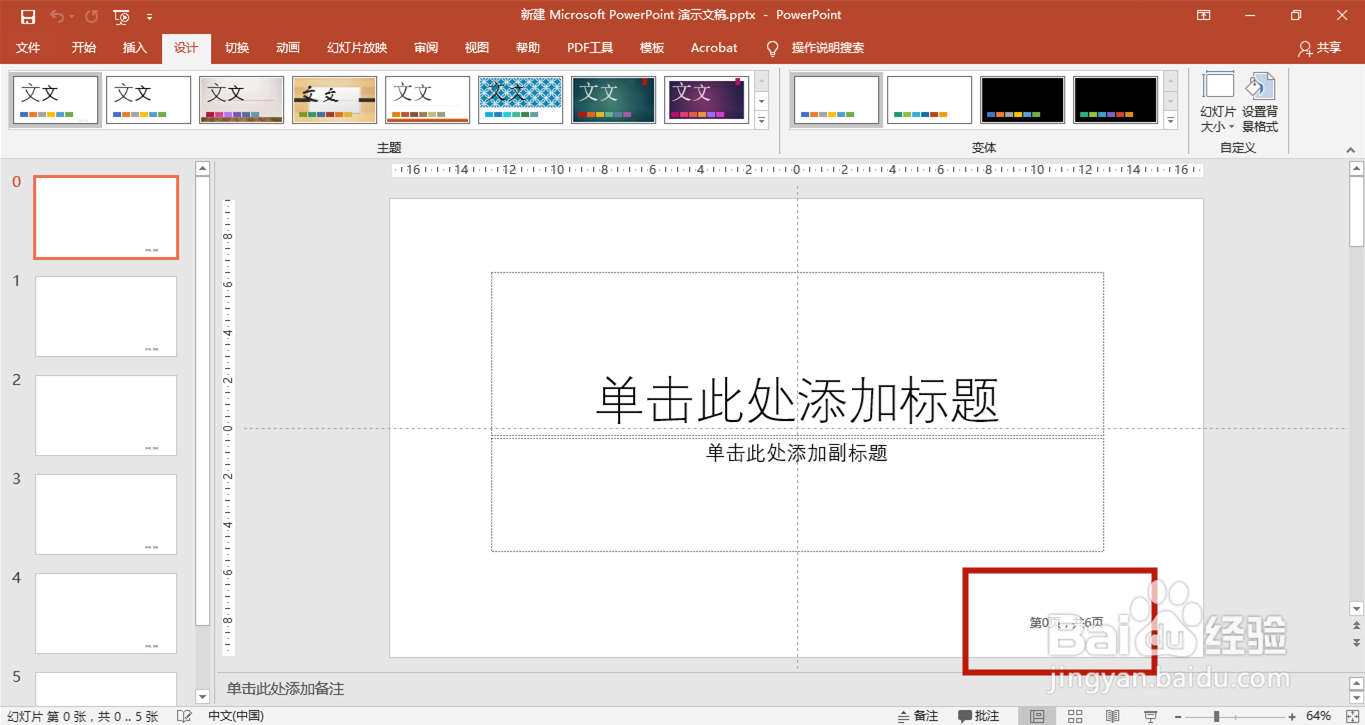
工具/原料
ppt
方法/步骤
01、首先我们需要选择设计选项卡
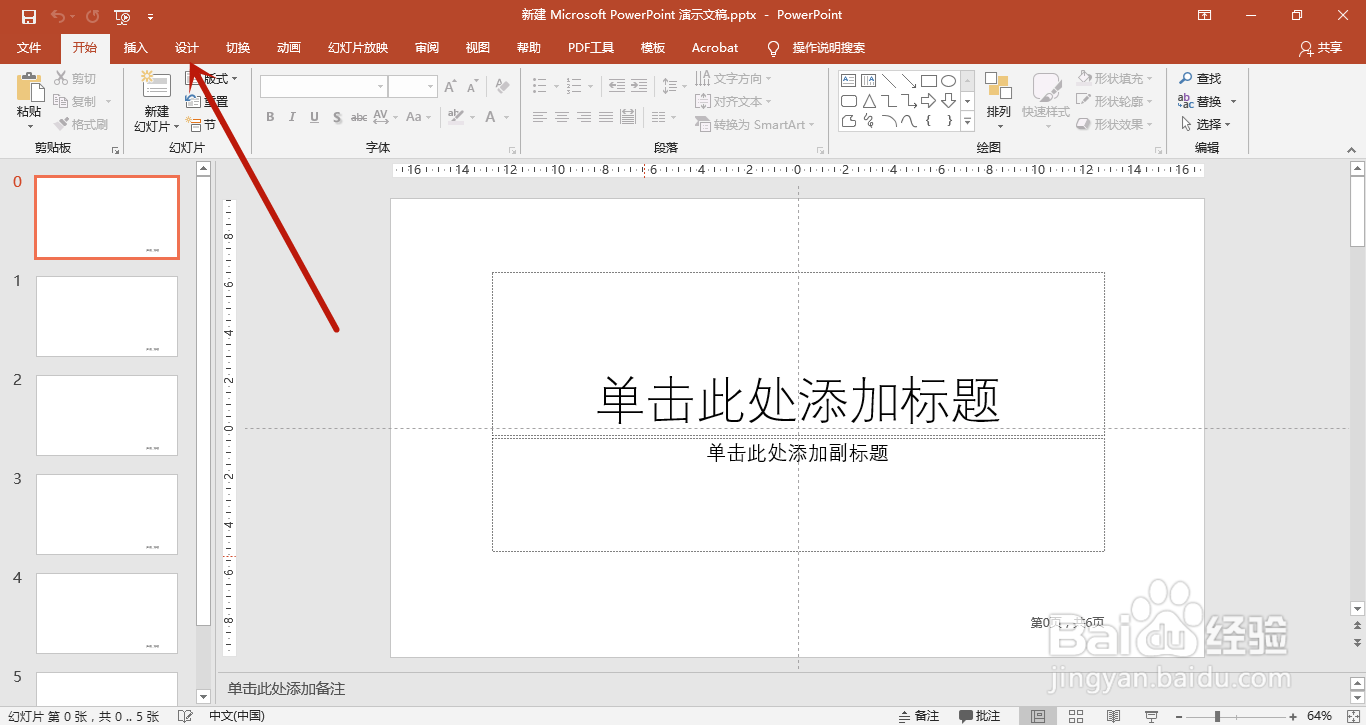
02、然后选择自定义幻灯片大小的设置

03、弹出对话框我们看到幻灯片的起始值为0
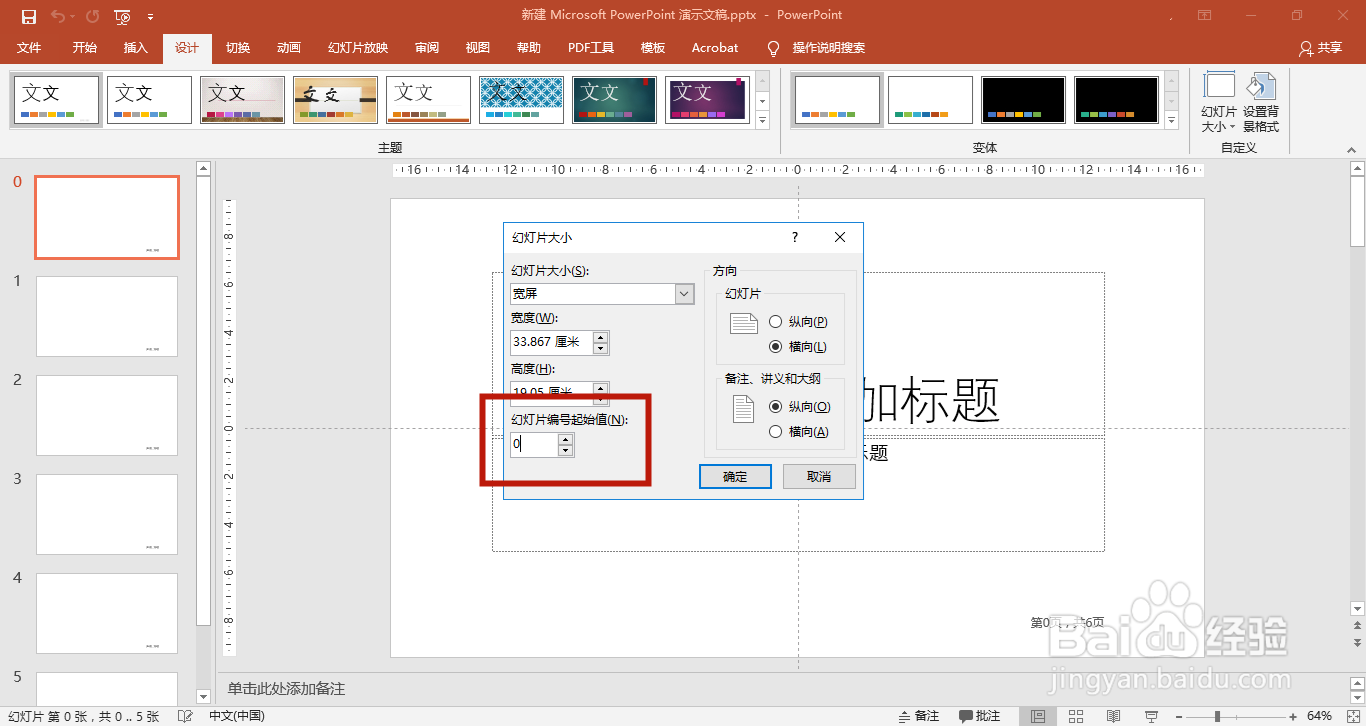
04、我们将起始值调整为1,并单击确定
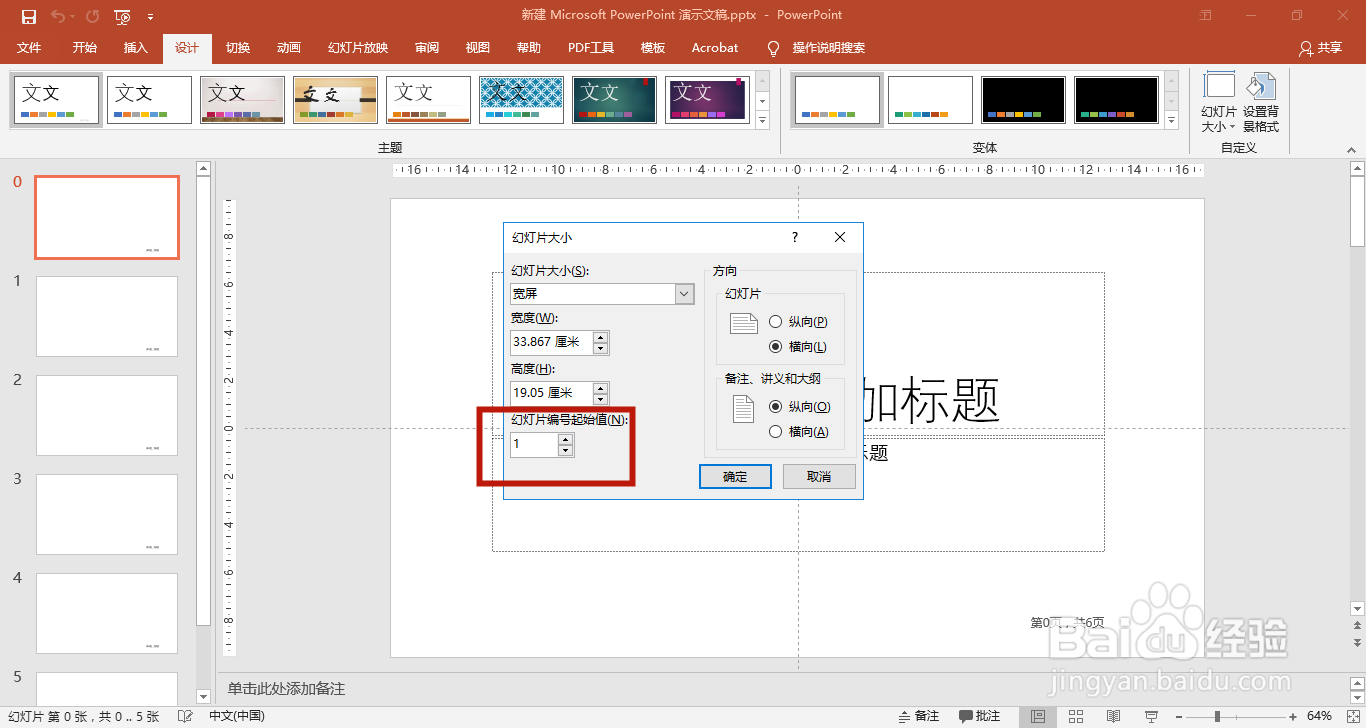
05、关闭保存PPT,并重启该文件

06、好了即可看到首页显示为第一页了

声明:本网站引用、摘录或转载内容仅供网站访问者交流或参考,不代表本站立场,如存在版权或非法内容,请联系站长删除,联系邮箱:site.kefu@qq.com。